¿Cómo activar el modo incógnito de tu cuenta de Tinder?
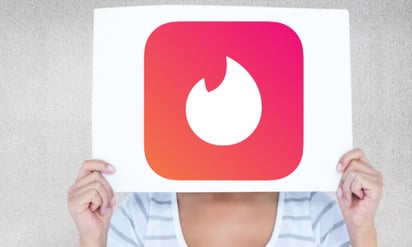
Con esta función tu perfil no aparecerá en las recomendaciones de otros usuarios
Tinder se ha posicionado como una de las aplicaciones más populares de citas en varios países. Esta ha sabido formarse e introducir nuevas funciones en su diseño para mejorar la experiencia de los usuarios.
Y una de las nuevas funciones que más le ha encantado a los usuarios es el modo incógnito, el cual está diseñado para permitirte navegar a través de diferentes perfiles sin aparecer en el feed o en las recomendaciones de los demás usuarios.
Con ella, prácticamente puedes mantenerte oculto de los demás, hasta que tu mismo hayas decidido expresar tu interés en alguien dándole "Me gusta", para obtener un match.
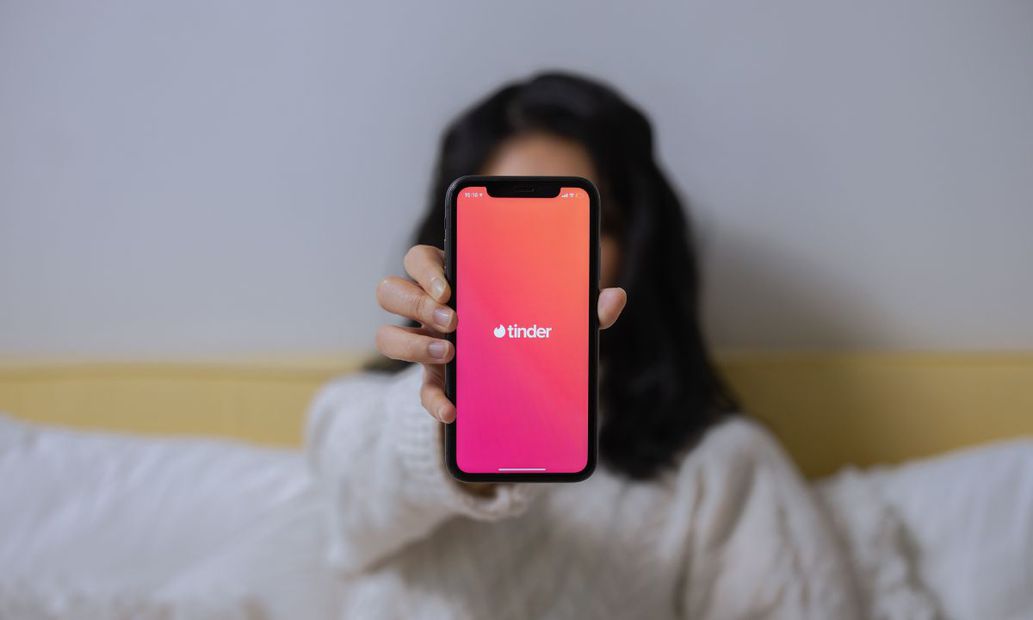
¿Cómo funciona el modo incógnito y cómo activarlo?
Antes, es importante que sepas que el modo incógnito es un servicio de pago en las categorías de Tinder Plus, Gold o Planitum y cuenta con diferentes precios dependiendo de la edad del usuario, así como la duración de la suscripción.
Para activar esta función, deberás seguir estos sencillos pasos:
- Abre la aplicación Tinder en tu dispositivo.
- Toca el icono de perfil.
- Selecciona la opción de Ajustes en el menú.
- Desplázate hacia abajo y toca el botón que dice Ir de incógnito.
- Te abrirá una nueva pestaña en donde deberás confirmar que quieres activar el modo de incógnito. Solo pulsa en Sí.
Una vez que realices estos pasos tu perfil entrará en Modo Incógnito por lo que este no le aparecerá a otros usuarios hasta que decidas hacer match.
Por otro lado, si no puede pagar por obtener esta función, te recomendamos que bloquees a los contactos a los que no deseas que les aparezca tu perfil en el feed, esto con el fin de obtener un poco más de privacidad y una forma estupenda de evitar a tu ex o compañeros de trabajo.
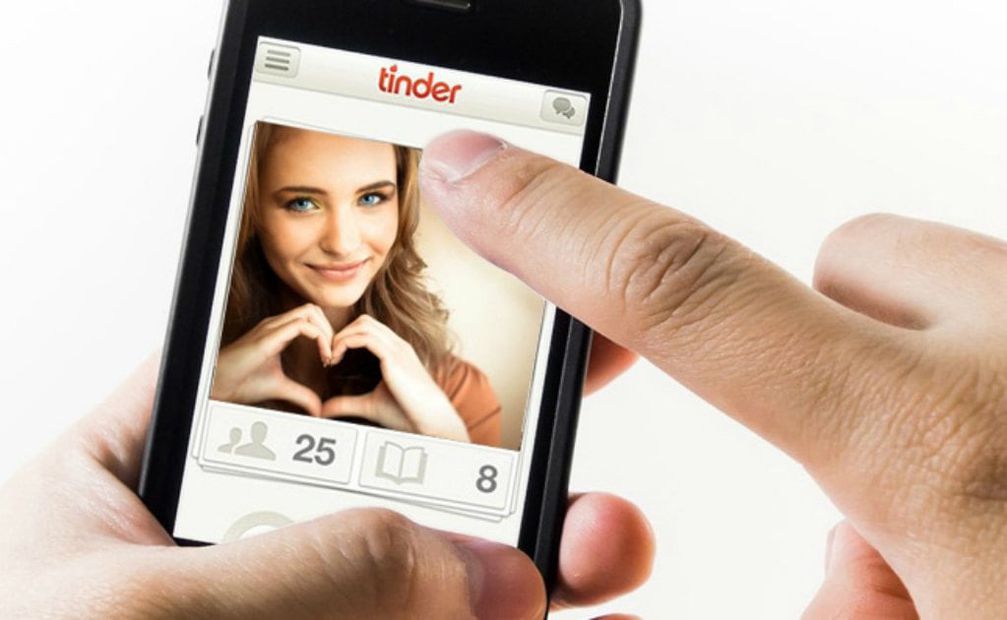
Noticias del tema